Lenovo ThinkPad P14s Gen 3 : test.
 Grâce à des ordinateurs portables comme le Dell XPS, les stations de travail mobiles reçoivent un peu plus d’attention qu’auparavant. Le Lenovo ThinkPad P14s Gen 3 ne fait pas partie des appareils les plus populaires du marché, mais il est spécial dans son genre.
Grâce à des ordinateurs portables comme le Dell XPS, les stations de travail mobiles reçoivent un peu plus d’attention qu’auparavant. Le Lenovo ThinkPad P14s Gen 3 ne fait pas partie des appareils les plus populaires du marché, mais il est spécial dans son genre.
Vous voyez, il ressemble à un ordinateur portable professionnel ordinaire. Cela est dû à son héritage ThinkPad, comme en témoigne son design en forme de boîte assez ennuyeuse. Cependant, Lenovo l’a associé à des processeurs Alder Lake-P series et à une carte graphique NVIDIA T550 en option.
Si vous vous intéressez à ce genre de choses, vous devriez connaître la T550. En revanche, si vous n’êtes pas familier avec les stations de travail, vous vous direz “Mais qu’est-ce que c’est que ça ?”.
Votre confusion est tout à fait compréhensible, car le nom de cette carte graphique ne comporte rien de particulier qui puisse dénoter ses capacités de station de travail. Dans le passé, NVIDIA avait l’habitude de mettre le nom “Quadro” pour que l’on sache.
Aujourd’hui, le nom a été remplacé par une seule lettre avant un chiffre. Dans ce cas, la lettre T signifie que ce GPU fait partie de l’architecture de Turing. Avant que vous ne soyez trop excité, non, il ne prend pas en charge le ray tracing. Voyez-le plutôt comme une GTX 1650 Max-Q pour les professionnels.
En outre, les options d’affichage du ThinkPad P14s Gen 3 sont si nombreuses que nous devrions écrire un article séparé pour expliquer tout ce que vous pouvez obtenir. Nous allons plutôt vous parler de l’option de base et du niveau supérieur. La première option offre une résolution de 1200p, et c’est à peu près tout, tandis que la seconde offre une résolution super élevée de 2400p, la prise en charge du HDR 400, des couleurs calibrées en usine par Pantone, et plus encore. Les deux sont des panneaux IPS, soit dit en passant.
Vous pouvez vérifier les prix et les configurations dans notre système de spécifications : https://laptopmedia.com/series/lenovo-thinkpad-p14s-gen-3/
Contents
Fiche technique
- HDD/SSD
- jusqu'à 2000GB SSD
- Fente M.2
- 1x 2280 PCIe NVMe 4.0 x4 Voir photo
- RAM
- up to 48GB
- OS
- Windows 11 Pro, Windows 10 Pro, Windows 11 Home
- Batterie
- 39.3Wh, 39.3Wh, 3-cell, 39.3Wh , 52.5Wh, 57Wh, 52.5Wh, 4-cell, 39.3Wh, 3-cell , 52.5Wh, 3-cell, 52.5Wh, 51Wh, 4-cell
- Matériau du corps
- Plastic / Polycarbonate, Aluminum, Carbon, Glass Fiber
- Dimensions
- 317.7 x 227.36 x 17.9 - 17.95 mm (12.51" x 8.95" x 0.70")
- Poids
- 1.24 kg (2.7 lbs)
- Ports et connectivité
- 1x USB Type-A
- 3.2 Gen 1 (5 Gbps)
- 1x USB Type-A
- 3.2 Gen 1 (5 Gbps), Sleep and Charge
- 2x USB Type-C
- 4.0, Thunderbolt 4, Power Delivery (PD), DisplayPort
- HDMI
- 2.0
- Lecteur de cartes
- Ethernet LAN
- 10, 100, 1000 Mbit/s
- Wi-Fi
- 802.11ax
- Bluetooth
- 5.1
- Prise audio
- 3.5mm Combo Jack
- Caractéristiques
- Lecteur d'empreintes digitales
- Caméra Web
- HD / FHD / IR with privacy shutter, fixed focus
- Clavier rétro-éclairé
- optional
- Microphone
- Dual Microphone Array, far-field, Dolby Voice
- Intervenants
- Stereo Speakers with Dolby Audio
- Lecteur optique
- Fente de verrouillage de sécurité
- Kensington Lock
Tous Lenovo ThinkPad P14s Gen 3 (Intel) configurations
Qu’y a-t-il dans la boîte ?
À l’intérieur de l’emballage, nous avons vu quelques documents administratifs, et un chargeur USB Type-C de 100W (ou un 65W si vous ne prenez pas l’option GPU dédié).
Conception et fabrication
Pour confondre ses clients potentiels, Lenovo a fabriqué cet appareil avec différentes options de panneaux de carrosserie. L’unité de couverture grise a un couvercle en aluminium et une base en plastique. Ensuite, l’unité noire avec un GPU dédié comporte une base en aluminium et un combo de plastique renforcé de fibre de verre, et de plastique renforcé de fibre de carbone.
Pour rendre la chose encore plus déroutante, notre modèle indique qu’il utilise du magnésium sur son panneau inférieur. Quoi qu’il en soit, l’ordinateur portable a un profil de près de 18 mm et pèse 1,24 kg, ce qui est fantastique pour une station de travail mobile. Il est également très solide, le couvercle et la base ne fléchissant pratiquement pas.
En ce qui concerne le couvercle, vous ne pourrez pas l’ouvrir d’une seule main, car les charnières sont un peu rigides. En outre, les bords supérieurs et inférieurs sont nettement plus épais que les bords latéraux. Le bon côté des choses, c’est que la partie supérieure abrite la caméra Web HD (ou Full HD), qui dispose d’un obturateur de confidentialité et peut être couplée à un scanner de reconnaissance faciale IR.
Bien qu’elle ne fléchisse pas beaucoup, la base est un peu déformée lorsque vous appuyez au milieu du clavier. En revanche, l’appareil est extrêmement confortable pour taper. Il est résistant aux déversements et dispose d’un rétroéclairage.
Il est également doté d’un lecteur d’empreintes digitales en option, intégré au bouton d’alimentation. Respectivement, il est placé juste à côté de la grille du haut-parleur, en surplomb du clavier. Comme vous pouvez le constater, l’ordinateur portable est équipé d’un TrackPoint. Il fonctionne à l’unisson avec le trio de boutons situés au-dessus du pavé tactile.
À propos, le pavé tactile a une taille de 61 par 115 mm. Sa surface est faite de Mylar, ce qui est très lisse dans ce cas. Cependant, nous l’avons trouvé un peu lent à répondre.
Maintenant, si vous jetez un coup d’œil au panneau inférieur, vous verrez la grille de ventilation. Le ventilateur y aspire l’air frais avant de l’évacuer par l’orifice situé sur le côté droit de la machine.
Ports
Sur le côté gauche du portable, on trouve un port LAN, deux connecteurs Thunderbolt 4, un connecteur HDMI 2.1, un port USB Type-A 3.2 (Gen. 1) et une prise audio. Sur la droite, on trouve une fente de sécurité, un port USB Type-A 3.2 (Gen. 1) et un lecteur de carte à puce en option. Il y a également un emplacement pour carte SIM, situé à l’arrière de l’appareil.
Démontage, options de mise à niveau et maintenance
Pour pénétrer à l’intérieur de cet appareil, il suffit de défaire 7 vis captives à tête Phillips. Ensuite, faites levier sur le panneau inférieur avec un outil en plastique et retirez-le du châssis.
En ce qui concerne la batterie, vous disposez d’une unité de 52,5 Wh. Elle permet de naviguer sur le Web pendant près de 12 heures et de lire des vidéos pendant environ 7 heures. Pour la sortir du châssis, vous devez défaire six vis à tête cruciforme.
Ici, nous voyons un emplacement SODIMM, qui fonctionne avec des bâtons de RAM DDR4. De plus, il y a soit 8 soit 16 Go de mémoire soudés à la carte mère. En ce qui concerne le stockage, vous disposez d’un emplacement M.2 PCIe x4, qui prend en charge les SSD Gen 4.
Le refroidissement à l’intérieur comprend deux caloducs qui s’occupent du CPU et du GPU. En outre, il y a un grand ventilateur, et un couple de diffuseurs de chaleur pour les VRMs et la mémoire graphique.
Qualité de l’affichage
Le Lenovo ThinkPad P14s Gen 3 utilise un écran tactile WUXGA IPS, numéro de modèle AUO B140UAN03.2 (LEN403D). Sa diagonale est de 14″ (35,6 cm) et sa résolution de 1920 x 1200. En outre, le rapport de l’écran est de 16:10, la densité des pixels de 162 ppi et leur pas de 0,16 x 0,16 mm. L’écran peut être considéré comme Retina lorsqu’il est vu d’au moins 53 cm (à cette distance, l’œil humain moyen ne peut pas voir les pixels individuels).

Les angles de vision sont confortables. Nous avons fourni des images à 45 degrés pour évaluer la qualité.

Egalement, une vidéo avec mise au point et exposition verrouillées.
La luminosité maximale mesurée est de 355 nits (cd/m2) au milieu de l’écran et de 326 nits (cd/m2) en moyenne sur toute la surface, avec une déviation maximale de 13 %. La température de couleur corrélée sur un écran blanc et à la luminosité maximale est de 6480K (moyenne) – proche de l’optimum de 6500K pour sRGB.
Dans l’illustration ci-dessous, vous pouvez voir comment l’écran se comporte du point de vue de l’uniformité. L’illustration ci-dessous montre comment les choses se passent pour des niveaux de luminosité opérationnels (environ 140 nits) – dans ce cas particulier à 68% de luminosité (niveau de blanc = 143 cd/m2, niveau de noir = 0,11 cd/m2).
Les valeurs de dE2000 supérieures à 4,0 ne devraient pas se produire, et ce paramètre est l’un des premiers que vous devriez vérifier si vous avez l’intention d’utiliser l’ordinateur portable pour des travaux sensibles aux couleurs (une tolérance maximale de 2,0 ). Le rapport de contraste est bon – 1320:1.
Pour nous assurer que nous sommes sur la même longueur d’onde, nous aimerions vous donner une petite introduction à la gamme de couleurs sRGB et à l’Adobe RGB. Pour commencer, il y a le diagramme de chromaticité uniforme CIE 1976 qui représente le spectre visible des couleurs par l’œil humain, vous donnant une meilleure perception de la couverture de la gamme de couleurs et de la précision des couleurs.
À l’intérieur du triangle noir, vous verrez la gamme de couleurs standard (sRGB) qui est utilisée par des millions de personnes sur la TVHD et sur le Web. Quant à Adobe RGB, il est utilisé dans les caméras professionnelles, les moniteurs, etc. pour l’impression. En gros, les couleurs situées à l’intérieur du triangle noir sont utilisées par tout le monde et c’est la partie essentielle de la qualité et de la précision des couleurs d’un ordinateur portable grand public.
Nous avons tout de même inclus d’autres espaces colorimétriques comme la célèbre norme DCI-P3 utilisée par les studios de cinéma, ainsi que la norme numérique UHD Rec.2020. La norme Rec.2020, cependant, est encore une chose du futur et il est difficile pour les écrans actuels de la couvrir correctement. Nous avons également inclus la gamme dite de Michael Pointer, ou gamme de Pointer, qui représente les couleurs que l’on retrouve naturellement autour de nous tous les jours.
La ligne pointillée jaune indique la couverture de la gamme de couleurs du Lenovo ThinkPad P14s Gen 3.
Son écran couvre 56 % de la gamme sRGB/ITU-R BT.709 (norme Web/HDTV) de la CIE1976.

Notre profil “Design and Gaming” offre une température de couleur optimale (6500K) pour une luminance de 140 cd/m2 et un mode gamma sRGB.
Nous avons testé la précision de l’écran avec 24 couleurs couramment utilisées comme la peau humaine claire et foncée, le ciel bleu, l’herbe verte, l’orange, etc. Vous pouvez vérifier les résultats à l’état d’usine et aussi, avec le profil “Design and Gaming”.
Ci-dessous, vous pouvez comparer les résultats du Lenovo ThinkPad P14s Gen 3 avec les paramètres par défaut (à gauche), et avec le profil “Gaming and Web design” (à droite).
La figure suivante montre à quel point l’écran est capable de reproduire les parties vraiment sombres d’une image, ce qui est essentiel pour regarder des films ou jouer à des jeux dans une lumière ambiante faible.
Le côté gauche de l’image représente l’écran avec les paramètres de base, tandis que le côté droit est celui où le profil “Gaming and Web Design” est activé. Sur l’axe horizontal, vous trouverez l’échelle de gris, et sur l’axe vertical – la luminance de l’écran. Sur les deux graphiques ci-dessous, vous pouvez facilement vérifier par vous-même comment votre écran gère les nuances les plus sombres, mais n’oubliez pas que cela dépend également des paramètres de votre écran actuel, de l’étalonnage, de l’angle de vision et des conditions de luminosité environnantes.
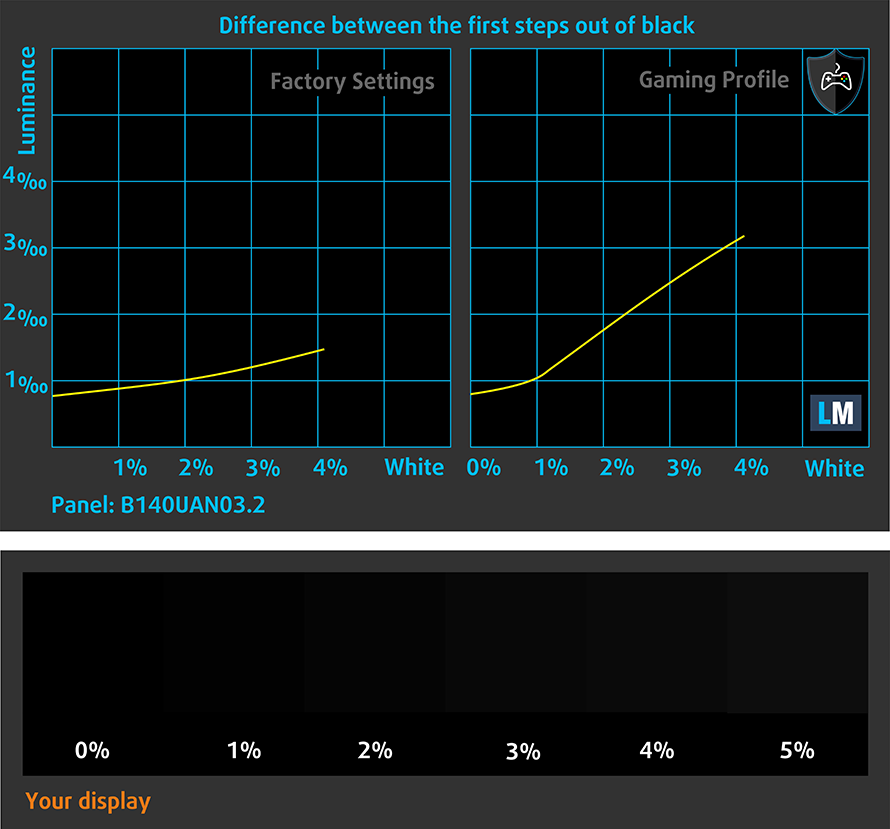
Temps de réaction (capacités de jeu)
Nous testons le temps de réaction des pixels avec la méthode habituelle “noir à blanc” et “blanc à noir” de 10% à 90% et vice versa.
Nous avons enregistré Fall Time + Rise Time = 19 ms.

Ensuite, nous testons le temps de réaction des pixels avec la méthode habituelle “Gray-to-Gray” de 50% de blanc à 80% de blanc et vice versa entre 10% et 90% de l’amplitude.

Impact sur la santé – PWM / lumière bleue
PWM (scintillement de l’écran)
La modulation de largeur d’impulsion (PWM) est un moyen facile de contrôler la luminosité d’un écran. Lorsque vous réduisez la luminosité, l’intensité lumineuse du rétroéclairage n’est pas diminuée, mais elle est allumée et éteinte par l’électronique à une fréquence indiscernable par l’œil humain. Dans ces impulsions lumineuses, le rapport de temps lumière/absence de lumière varie, tandis que la luminosité reste inchangée, ce qui est nocif pour vos yeux. Vous pouvez en savoir plus à ce sujet dans notre article consacré au PWM.
Le rétroéclairage du Lenovo ThinkPad P14s Gen 3 n’utilise pas de PWM pour le réglage de la luminosité. Cela le rend confortable pour les longues périodes d’utilisation.

Émissions de lumière bleue
L’installation de notre profil Health-Guard permet non seulement d’éliminer le PWM, mais aussi de réduire les émissions nocives de lumière bleue tout en conservant la précision des couleurs de l’écran. Si vous n’êtes pas familier avec la lumière bleue, la version TL;DR est – des émissions qui affectent négativement vos yeux, votre peau, et votre corps entier. Vous pouvez trouver plus d’informations à ce sujet dans notre article consacré à la lumière bleue.
Mesure du niveau de brillance
Les écrans à revêtement brillant sont parfois gênants dans des conditions de lumière ambiante élevée. Nous indiquons le niveau de réflexion sur l’écran de l’ordinateur portable concerné lorsque l’écran est éteint et que l’angle de mesure est de 60° (dans ce cas, le résultat est de 65,3 GU).

Achetez nos profils
Étant donné que nos profils sont adaptés à chaque modèle d’écran individuel, cet article et son ensemble de profils respectifs sont destinés aux configurations Lenovo ThinkPad P14s Gen 3 avec 14.0″ AUO B140UAN03.2 (LEN403D) (FHD, 1920 × 1200) IPS.
*Si vous avez des problèmes pour télécharger le fichier acheté, essayez d’utiliser un autre navigateur pour ouvrir le lien que vous recevrez par e-mail. Si la cible du téléchargement est un fichier .php au lieu d’une archive, changez l’extension du fichier en .zip ou contactez-nous à [email protected].
Pour en savoir plus sur les profils, cliquez ICI.
En plus de recevoir des profils efficaces et favorables à la santé, en achetant les produits de LaptopMedia, vous soutenez également le développement de nos laboratoires, où nous testons les appareils afin de produire les examens les plus objectifs possibles.

Travail de bureau
Le travail de bureau devrait être utilisé principalement par les utilisateurs qui passent le plus de temps à regarder des morceaux de texte, des tableaux ou simplement à surfer. Ce profil vise à offrir une meilleure distinction et une meilleure clarté en conservant une courbe gamma plate (2,20), une température de couleur native et des couleurs perceptuellement précises.

Conception et jeux
Ce profil est destiné aux designers qui travaillent avec les couleurs de manière professionnelle, et pour les jeux et les films également. Design and Gaming pousse les panneaux d'affichage à leurs limites, les rendant aussi précis que possible dans la norme sRGB IEC61966-2-1 pour le Web et la TVHD, au point blanc D65.

Santé-Guard
Santé-Guard élimine le modulation de largeur d'impulsion nocive (PWM) et réduit le lumière bleue négative qui affecte nos yeux et notre corps. Comme il est adapté à chaque panneau, il parvient à maintenir la précision perceptive des couleurs. Santé-Guard simule le papier, ce qui réduit considérablement la pression sur les yeux.
Obtenez les 3 profils avec 33% de réduction
Son
La configuration de haut-parleurs stéréo du Lenovo ThinkPad P14s Gen 3 produit un son de qualité décente. Si les sons graves, moyens et aigus sont tous exempts de déviations, la dynamique et la profondeur du son nous manquent définitivement.

Pilotes
Tous les pilotes et utilitaires pour cet ordinateur portable peuvent être trouvés ici : https://pcsupport.lenovo.com/us/en/products/laptops-and-netbooks/thinkpad-p-series-laptops/thinkpad-p14s-gen-3-type-21ak-21al/downloads/driver-list
Batterie
Nous effectuons maintenant les tests de batterie avec le paramètre de performance Windows Better activé, la luminosité de l’écran réglée sur 120 nits et tous les autres programmes désactivés à l’exception de celui avec lequel nous testons l’ordinateur portable. Cet appareil est équipé d’une batterie de 52,5 Wh. Elle permet de tenir 11 heures et 40 minutes de navigation sur le Web, ou 6 heures et 51 minutes de lecture vidéo.
Afin de simuler des conditions réelles, nous avons utilisé notre propre script de navigation automatique sur plus de 70 sites web.




Pour chaque test de ce type, nous utilisons la même vidéo en HD.




Options de processeur
Lenovo propose cette machine avec le Core i5-1240P, Core i5-1250P, Core i7-1260P, Core i7-1270P, ou Core i7-1280P.
Les résultats proviennent du test CPU Cinebench R23 (plus le score est élevé, mieux c'est).
Les résultats sont issus de notre test de référence Photoshop (plus le score est bas, mieux c'est)
Options de GPU
Ici, l’option de carte graphique dédiée est la NVIDIA T550 avec 4 Go de GDDR6 VRAM. Si vous n’en avez pas besoin, vous pouvez vous contenter de la carte graphique Iris Xe. Gardez à l’esprit que si vous n’utilisez pas de mémoire à double canal, le GPU intégré fonctionnera en tant que UHD Graphics de qualité inférieure.
Les résultats proviennent du benchmark 3DMark : Time Spy (Graphics) (plus le score est élevé, mieux c'est).
Les résultats proviennent du benchmark 3DMark : Fire Strike (Graphics) (plus le score est élevé, mieux c'est).
Les résultats proviennent du benchmark 3DMark : Wild Life (plus le score est élevé, mieux c'est).
Les résultats proviennent du benchmark Unigine Superposition (plus le score est élevé, mieux c'est).
Tests de jeu


| CS:GO | HD 1080p, Faible(Vérifiez les paramètres) | HD 1080p, Moyen(Vérifier les paramètres) | HD 1080p, MAX (Vérifiez lesparamètres) |
|---|---|---|---|
| FPS moyen | 267 fps | 209 fps | 135 fps |

| DOTA 2 | HD 1080p, Faible(Vérifiez les paramètres) | HD 1080p, Normal (Vérifier lesparamètres) | HD 1080p, Haute (Vérifier lesparamètres) |
|---|---|---|---|
| Moyenne FPS | 161 fps | 138 fps | 107 fps |
Températures et confort
Charge maximale du CPU
Dans ce test, nous utilisons à 100% les cœurs du CPU, en surveillant leurs fréquences et la température de la puce. La première colonne montre la réaction de l’ordinateur à une charge courte (2-10 secondes), la deuxième colonne simule une tâche sérieuse (entre 15 et 30 secondes), et la troisième colonne est un bon indicateur de la capacité de l’ordinateur portable à supporter des charges longues, comme le rendu vidéo.
Fréquence moyenne des cœurs P ; Fréquence moyenne des cœurs E ; Température du processeur ; Puissance du boîtier
| Intel Core i5-1240P (28W TDP) | 0:02 – 0:10 sec | 0:15 – 0:30 sec | 10:00 – 15:00 min |
|---|---|---|---|
| Lenovo ThinkPad P14s Gen 3 | 2,65 GHz @ 2,40 GHz à 71°C @ 51W | 2,56 GHz @ 2,25 GHz @ 81°C @ 48W | 1,85 GHz @ 1,64 GHz @ 66°C @ 29W |
| Acer Swift 3 (SF314-512) | 3,11 GHz @ 2,68 GHz @ 72°C @ 63W | 2,64 GHz @ 2,36 GHz @ 77°C @ 48W | 2,16 GHz @ 1,82 GHz @ 75°C @ 34W |
| ASUS Zenbook 14 OLED (UX3402) | 2,47 GHz @ 2,17 GHz @ 65°C @ 43W | 2,44 GHz @ 2,17 GHz @ 83°C @ 43W | 1,96 GHz @ 1,75 GHz @ 75°C @ 30W |
| MSI Prestige 14 (A12M) | 3,18 GHz @ 2,46 GHz @ 71°C @ 64W | 2,22 GHz @ 1,97 GHz @ 73°C @ 37W | 1,79 GHz @ 1,69 GHz @ 81°C @ 31W |
| Lenovo Yoga 7i (14″, 2022) | 3,30 GHz @ 2,56 GHz @ 76°C @ 64W | 2,95 GHz @ 2,38 GHz @ 90°C @ 53W | 2,13 GHz @ 1,82 GHz @ 68°C @ 31W |
Pour être tout à fait honnête, nous avons été un peu déçus par les performances de calcul. Bien qu’il fonctionne à des températures gérables, l’ordinateur portable préfère garder un peu de marge.
Jeux dans la vie réelle
| NVIDIA T550 | Fréquence GPU/ Température du cœur (après 2 min) | Fréquence GPU/ Temp. noyau (après 30 min) | Fréquence GPU/ Temp. noyau (ventilateur max.) |
|---|---|---|---|
| Lenovo ThinkPad P14s Gen 3 | 1445 MHz @ 66°C @ 30W | 1417 MHz @ 70°C @ 30W | – |
| Dell Precision 15 3570 | 1413 MHz @ 73°C @ 30W | 1420 MHz à 73°C à 30W | – |
Étonnamment ou non, le ThinkPad P14s Gen 3 de 14 pouces affiche les mêmes vitesses d’horloge que le Dell Precision 15 3570, plus grand. Et ce, à des températures inférieures de 3 °C.
Confort en charge combinée
Nous constatons ici une quantité non négligeable de bruit pendant les charges de travail extrêmes. Par ailleurs, un seul ventilateur ne peut pas faire le même bruit que les deux ventilateurs d’une machine de jeu. De plus, le hotspot externe n’était pas trop chaud.

Verdict
 Êtes-vous prêt à payer un supplément pour une station de travail mobile de 14 pouces ? Dans un monde où les appareils de 16 pouces sont de plus en plus courants. Tout dépend de votre charge de travail et de vos préférences personnelles. Le ThinkPad P14s Gen 3 ne peut pas être considéré comme l’ordinateur portable le plus puissant du marché. Il réduit son processeur pour faire de la place à la carte graphique.
Êtes-vous prêt à payer un supplément pour une station de travail mobile de 14 pouces ? Dans un monde où les appareils de 16 pouces sont de plus en plus courants. Tout dépend de votre charge de travail et de vos préférences personnelles. Le ThinkPad P14s Gen 3 ne peut pas être considéré comme l’ordinateur portable le plus puissant du marché. Il réduit son processeur pour faire de la place à la carte graphique.
Une carte qui n’est pas trop rapide non plus – la NVIDIA T550 dans ce cas a un TGP de 30W et oui, ses 4 Go de mémoire GDDR6 feront une différence, par rapport à un GPU intégré. Cependant, il est loin d’être aussi rapide que les cartes graphiques professionnelles de la série A RTX. Et évidemment, elle ne prend pas en charge le ray tracing.
La dalle IPS du Lenovo ThinkPad P14s Gen 3 offre une résolution de 1920x1200p, des angles de vision confortables et un bon taux de contraste. En outre, il n’utilise pas de PWM pour le réglage de la luminosité. Cependant, la faible couverture des couleurs (56% de sRGB), rend l’image peu attrayante.
À propos, l’autonomie de la batterie est un peu bizarre. Si vous ne faites que naviguer sur le Web, elle devrait vous durer près de 12 heures. Mais si vous regardez des vidéos, elle se vide en moins de 7 heures. Une sacrée différence à notre avis.
Mais bon, combien d’ordinateurs portables de 14 pouces en 2022 peuvent se vanter d’avoir une E/S aussi étendue ? Il y a deux connecteurs Thunderbolt 4, un port LAN, un connecteur HDMI 2.1, deux USB Type-A rapides, et même un emplacement pour carte SIM. Maintenant, il est un peu dommage qu’il n’y ait pas de lecteur de carte SD d’aucune sorte, et la connectivité WWAN est seulement “limitée” à la 4G.
La sélection de ports est également bonne à l’intérieur, avec un emplacement SODIMM pour l’extension de la mémoire, et un emplacement M.2 PCIe x4 pour les SSD Gen 4. Bien sûr, le clavier est aussi bon qu’il peut l’être. Cependant, nous ne pouvons pas en dire autant du pavé tactile. Malgré le fait qu’ils soient frontaux, les haut-parleurs ne sont pas non plus très performants.
Heureusement, la qualité de construction est au rendez-vous, et vous avez la possibilité d’installer un lecteur d’empreintes digitales, un scanner IR de reconnaissance faciale, un obturateur de confidentialité et une caméra Web Full HD.
Une fois de plus, jeter plus d’argent à Lenovo se traduira par une meilleure série, ce qui n’est pas ce que vous signez pour. L’appareil est solide – il se sauvera lui-même lorsque vous jetterez un verre d’eau sur lui, mais il serait bon d’avoir moins d’options (et plus de choses à venir par défaut).
Vous pouvez vérifier les prix et les configurations dans notre système de spécifications : https://laptopmedia.com/series/lenovo-thinkpad-p14s-gen-3/
Pros
- Pas de PWM (AUO B140UAN03.2 (LEN403D))
- Le clavier anti-éclaboussures est idéal pour la saisie.
- Prise en charge du Wi-Fi 6 et du LTE, ainsi que du lecteur d’empreintes digitales ultrarapide et des systèmes de reconnaissance faciale IR en option.
- E/S bien remplies avec 2x ports Thunderbolt 4
- Autonomie décente de la batterie
Cons
- Couverture sRGB de 56 % (AUO B140UAN03.2 (LEN403D))
- Le prix devient très élevé lorsque vous optez pour les spécifications les plus élevées.
- Le pavé tactile n’est pas très réactif
















































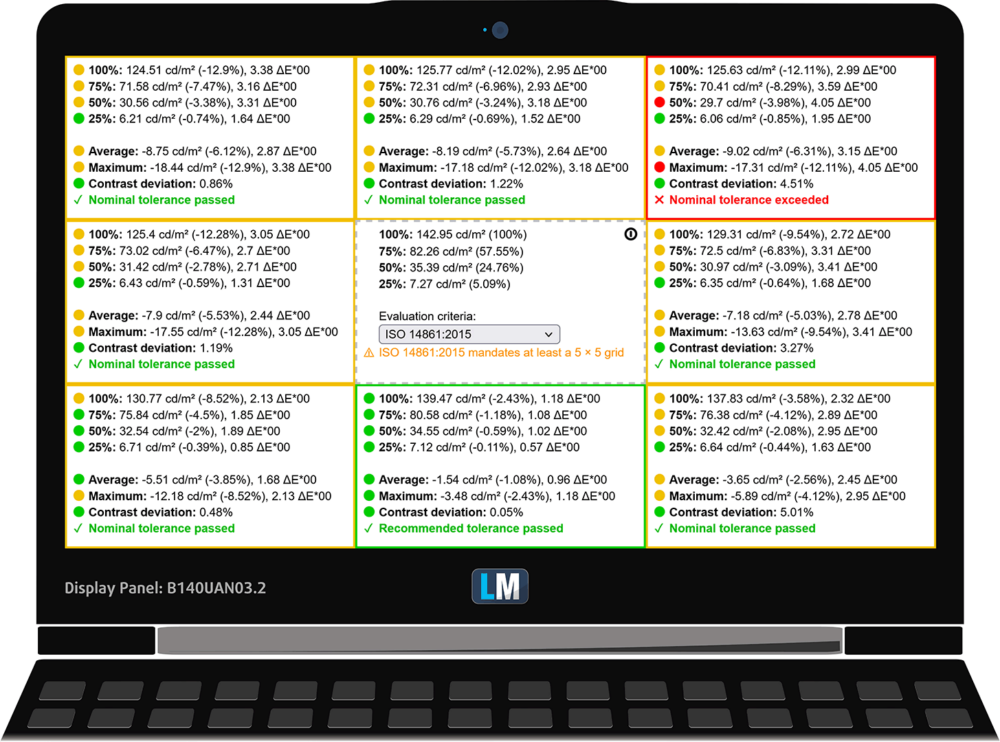
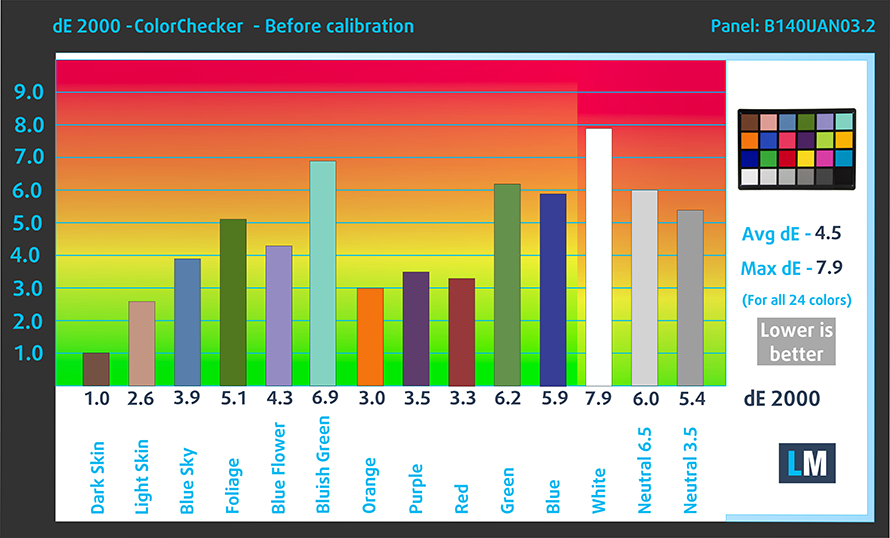











Lenovo ThinkPad P14s Gen 3 adalah laptop yang memiliki beberapa kelebihan dan kekurangan. Untuk kelebihannya, laptop ini memiliki beberapa fitur unggulan seperti keyboard yang tahan tumpah, dukungan Wi-Fi 6 dan LTE, serta pemindai sidik jari dan IR wajah yang sangat cepat. Selain itu, laptop ini juga dilengkapi dengan port Thunderbolt 4 yang memungkinkan transfer data dan pengisian daya yang cepat, serta baterai yang mampu bertahan dalam waktu yang cukup lama. Selain itu, salah satu kelebihan lainnya adalah tidak adanya PWM pada layar AUO B140UAN03.2 (LEN403D). Hal ini sangat penting bagi pengguna yang sensitif terhadap efek mata yang tidak nyaman yang… Read more »
I bought a P14s gen 3 with Intel CPU and I am not satisfied at all. The fan works nonstop with a lot of noise. I sent my laptop to Lenovo’s official store and they replace the motherboard completely + fan but still have the same problem.
If you want to buy it, do some research about the fan problem.
Check the problem here:
https://forums.lenovo.com/t5/ThinkPad-P-and-W-Series-Mobile-Workstations/P14s-Gen-3-fan-noise/m-p/5165785